win10的字体文件夹在哪里 win10字体在哪个文件夹
更新时间:2024-04-18 12:48:48作者:jiang
在Windows 10操作系统中,字体文件夹的位置是非常重要的,因为它包含了系统所需的所有字体文件,win10的字体文件夹在哪里呢?在Windows 10中,字体文件夹通常位于C盘的Windows文件夹下的Fonts子文件夹中。用户可以通过打开控制面板-外观和个性化-字体来查看和管理系统中安装的字体。同时用户还可以手动将字体文件复制粘贴到该文件夹中,以便系统识别和使用新的字体。了解win10字体在哪个文件夹是非常有必要的。
具体步骤:
1.打开电脑进入系统后,点击此电脑的图标进入。
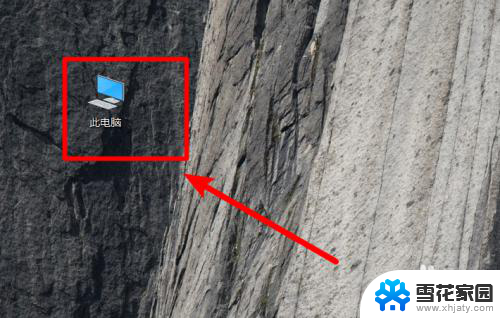
2.进入后,依次点击C:\Windows\Fonts。在fonts文件夹中就可以看到win10电脑安装的字体。
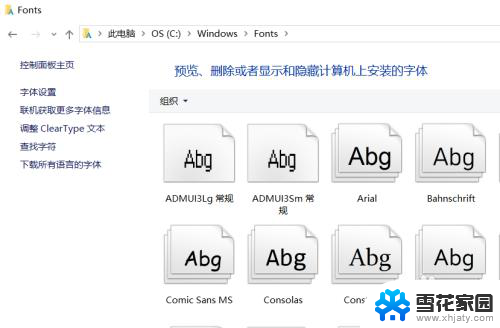
3.如果需要安装新的字体,可以双击字体文件进入。
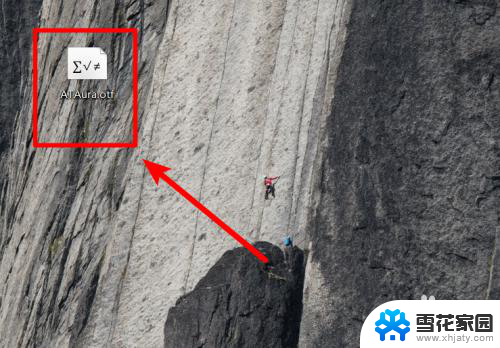
4.进入后,点击字体界面的安装的选项。
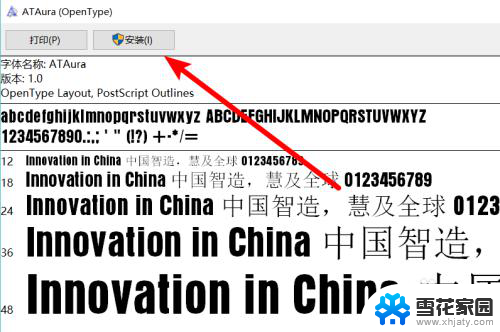
5.点击后,页面会出现安装进度,等待安装完成即可。
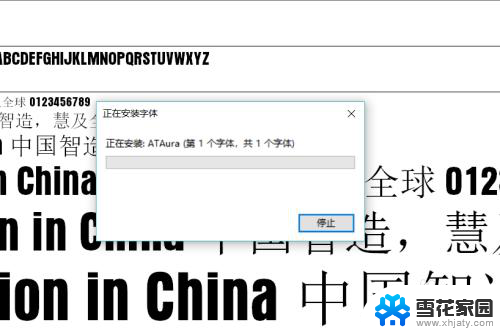
6.同时,也可以将字体文件直接拖动到fonts文件夹中,也可以完成字体的安装。
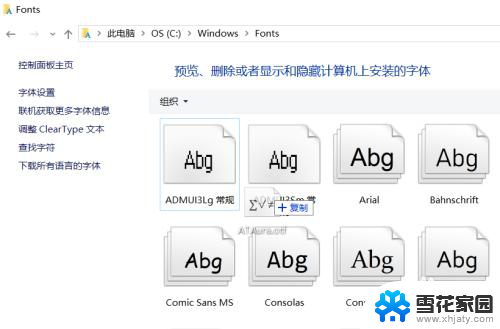
以上就是Windows 10的字体文件夹的全部内容了,如果你也遇到了同样的情况,可以参照我的方法进行处理,希望对大家有所帮助。
win10的字体文件夹在哪里 win10字体在哪个文件夹相关教程
-
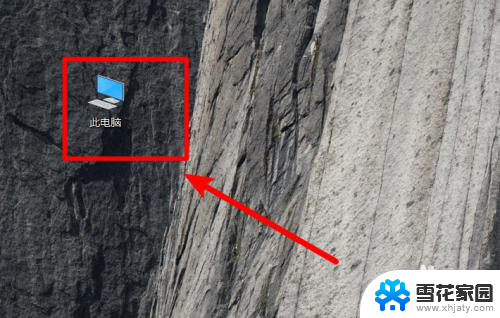 win字体在哪个文件夹 win10字体文件夹在哪里
win字体在哪个文件夹 win10字体文件夹在哪里2023-12-09
-
 win10更新文件夹在哪里删除 win10 更新文件在哪个文件夹
win10更新文件夹在哪里删除 win10 更新文件在哪个文件夹2023-11-03
-
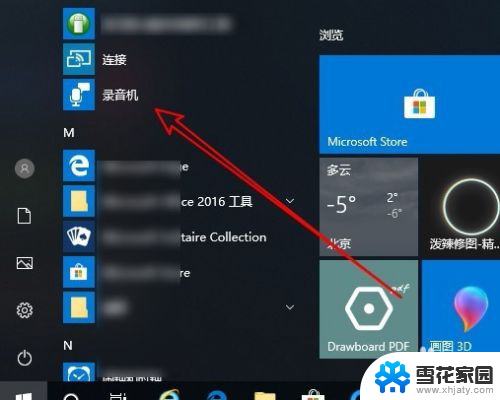 win10的录音机在哪个文件夹 Win10录音机文件保存路径在哪
win10的录音机在哪个文件夹 Win10录音机文件保存路径在哪2023-12-13
-
 电脑里的截图保存在哪里 win10截图保存位置在哪个文件夹
电脑里的截图保存在哪里 win10截图保存位置在哪个文件夹2024-01-26
- windows自带壁纸在哪个文件夹 Win10电脑自带的桌面壁纸在哪里
- 电脑截图照片在哪里找 win10截图保存位置在哪个文件夹
- 桌面的壁纸在哪个文件夹 Win10桌面背景图片的文件夹在哪里
- 电脑截屏完的图片在哪找 win10截图保存位置在哪个文件夹
- 扫描文件在电脑哪里找 win10系统扫描的图片保存在哪个文件夹
- 电脑桌面截图在哪个文件夹 win10截图存储位置在哪
- 电脑怎么备份整个系统到u盘win10 U盘备份电脑文件步骤
- 任务栏显示隐藏的图标怎么取消 如何让win10任务栏图标固定显示
- w10系统开机密码怎么取消密码 Win10如何取消开机密码设置
- win10tv在哪开 Win10系统如何打开VT虚拟化功能
- windows10亮度快捷键 新版WIN10屏幕亮度调节方法详解
- 输入法出现繁体字怎么改 Win10电脑输入法突然变成繁体字如何处理
win10系统教程推荐
- 1 电脑怎么备份整个系统到u盘win10 U盘备份电脑文件步骤
- 2 任务栏显示隐藏的图标怎么取消 如何让win10任务栏图标固定显示
- 3 win10删除账户信息 WIN10删除用户账户方法
- 4 一键录屏怎么录声音 win10录制视频时如何保留系统声音
- 5 电脑怎么打开wlan功能 win10如何连接WLAN
- 6 win10查看正版系统序列号 如何查看电脑正版windows系统的序列号
- 7 win10获取c盘管理员权限 Win10账户是管理员为什么还需要权限
- 8 幻灯片壁纸怎么设置 Windows10如何设置幻灯片壁纸时间间隔
- 9 电脑文件夹怎么设置成大图标 怎样在Win10中设置文件夹默认以大图标显示
- 10 电脑不显示耳机 Win10系统耳机插入无法识别耳机设备的解决方法